iFindPass: reimposta istantaneamente la password di Windows
Reimposta la password di Windows dimenticata senza perdere i tuoi dati.
Crea una nuova password a tua scelta.
Rimuovere qualsiasi password Windows esistente o account Windows.
Crea un nuovo account amministratore senza la password.
Adatto ai principianti, sono necessari solo tre passaggi.
Funziona su Windows 11/10/8/7.
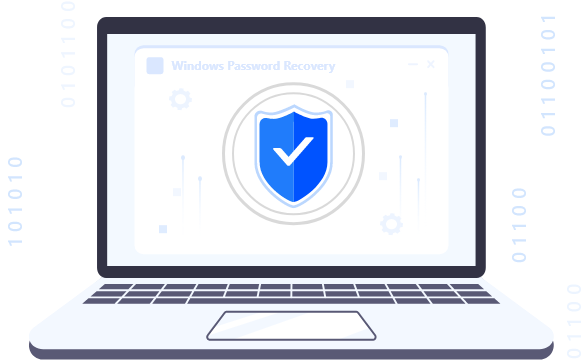
Strumento multifunzione per la reimpostazione della password di Windows
iFindPass è un all-in-one Strumento per reimpostare la password di Windows che può aiutarti a risolvere tutti i problemi di password. Puoi creare, eliminare, reimpostare o rimuovere password e account di Windows senza problemi. Tutto ciò di cui hai bisogno è seguire alcuni semplici passaggi e hai una nuova password.
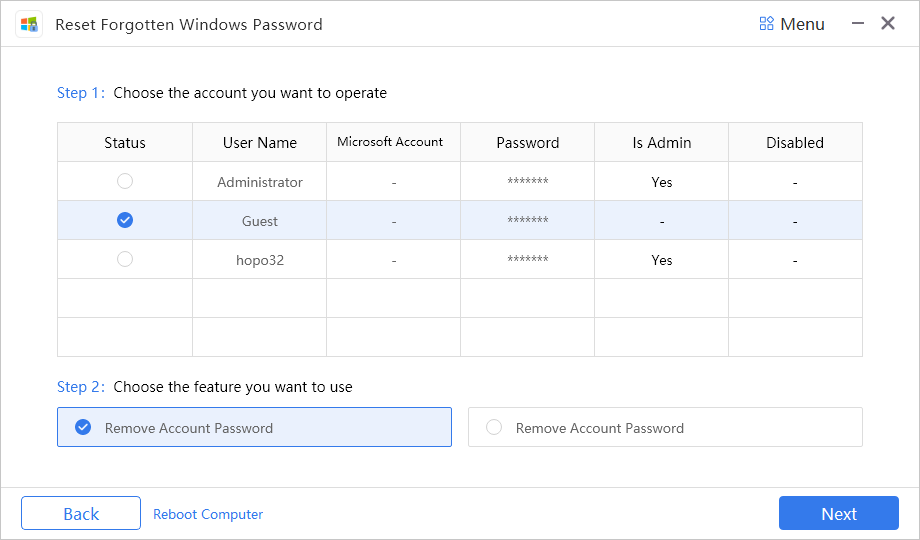
Reimposta la password di Windows
Reimposta la password dimenticata o la password di un vecchio PC utilizzando iFindPass. Che si tratti di un account amministratore o di un account utente, la password può essere impostata senza problemi.
Rimuovere la password di Windows
Se non hai più bisogno della password, puoi liberartene e rendere libera la tua password di Windows.
Crea un account amministratore
Crea account amministratore anche se non ricordi la password. Elimina l'account precedente e creane uno nuovo.
Elimina un account
Elimina i tuoi account utente e amministratore esistenti senza password. Sbarazzati di qualsiasi account in pochi semplici passaggi.
Quando avrai bisogno di uno strumento di reimpostazione della password di Windows
iFindPass è utile in vari scenari: è pronto ad aiutarti e a sbarazzarti della situazione problematica che stai affrontando. Puoi reimpostare account e password in pochissimo tempo.
Password dimenticata
Bypassa la password da un computer di seconda mano/vecchio
Vuoi reimpostare una password senza la vecchia password
Vuoi creare un nuovo account amministratore senza la password
Impossibile creare o eliminare account utente
Necessità di modificare la password di qualsiasi utente
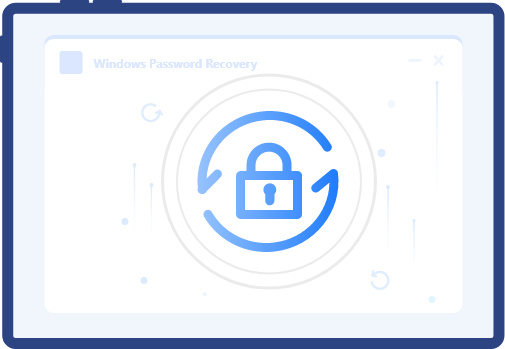
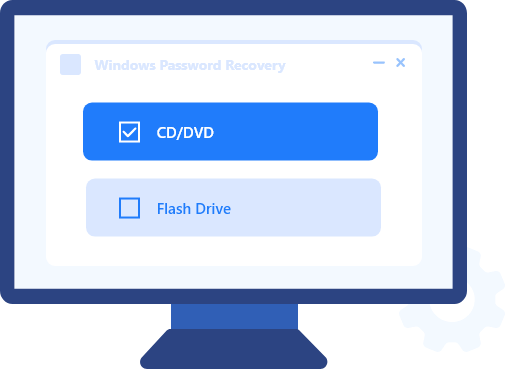
2 Opzioni per creare un disco di ripristino della password di Windows
Creare un'unità di ripristino è più facile che mai. Puoi crearlo utilizzando un CD/DVD o un'unità flash. Quindi, hai le seguenti opzioni,
CD/DVD
Unità flash (USB, scheda di memoria, disco rigido esterno, ecc.)
È possibile selezionare un'opzione e creare rapidamente un'unità di ripristino.
Supporta tutti i sistemi Windows e tutte le marche di PC
iFindPass funziona su quasi tutti i PC e le versioni del sistema operativo. È compatibile con le versioni più recenti e precedenti.
Indipendentemente dalla marca che stai utilizzando e dal tipo di PC, iFindPass funziona su tutti. Che tu stia utilizzando un laptop o un desktop, puoi usarlo. Supporta quasi tutti i marchi, inclusi HP, Dell, Sony, Acer e Asus.
Supporta versioni più recenti e precedenti di Windows, come Windows 11, Windows 10, Windows 8.1, Windows 8, Windows 7, Windows XP e Windows Vista. Supporta sistemi operativi sia a 32 bit che a 64 bit.
Sono supportati tutti i file system, inclusi FAT16, FAT32, NTFS, ecc.
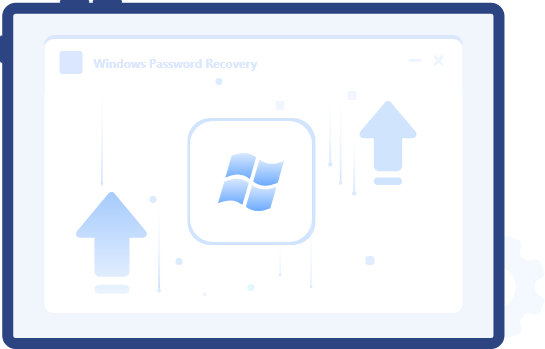
Il più semplice strumento di rimozione password di Windows
iFindPass è adatto ai principianti e il più semplice strumento di rimozione delle password di Windows. Puoi sbarazzarti di qualsiasi account o password seguendo solo tre semplici passaggi. Porta a termine il lavoro senza registrarlo.
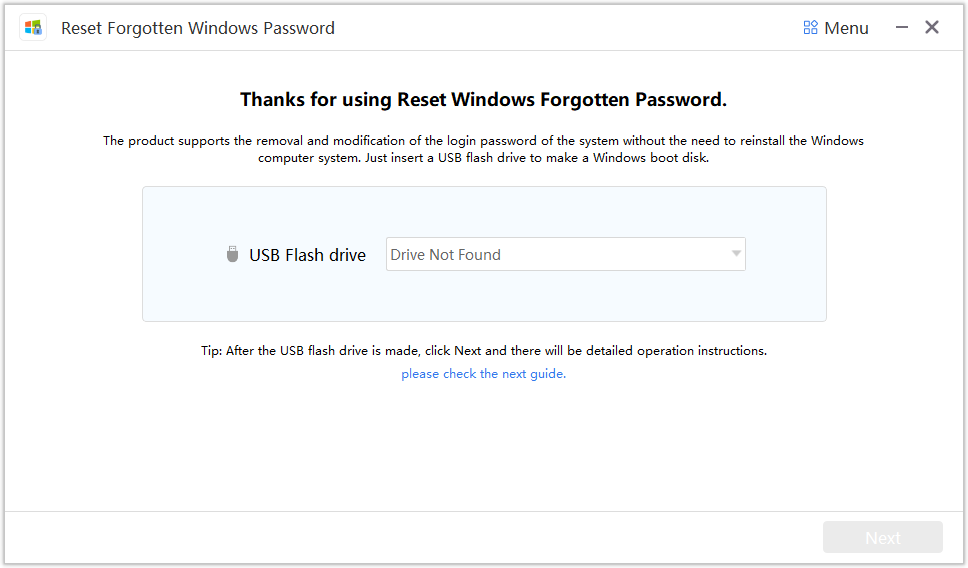
Passo 1: Scarica iFindPass e installalo su qualsiasi computer. Difficilmente ci vorranno pochi minuti.
Passo 2: Ora è necessario creare un disco CD di ripristino o un'unità flash. Inserire l'unità/unità e masterizzare il programma. Entro pochi minuti, il tuo disco di ripristino sarà pronto.
Passaggio 3: Torna al tuo computer per reimpostare la password. Inserisci il disco o l'unità e il programma verrà caricato automaticamente. Seleziona quello che ti serve e reimposta la password.
Perché dovresti scegliere iFindPass Windows Password Recovery
Adatto ai principianti
Chiunque può utilizzare iFindPass come un professionista. È uno strumento adatto ai principianti e non richiede alcuna conoscenza preliminare. Tutti i passaggi sono semplici e autoesplicativi e puoi anche vedere il tutorial.
Tre passi
Hai solo bisogno di tre semplici passaggi per portare a termine il lavoro. È facile e diretto. Consente di risparmiare molto tempo e di svolgere il lavoro in pochi minuti.
Nessuna perdita di dati
Sia che tu stia reimpostando una password, rimuovendo una password o creando/eliminando un account, i tuoi dati saranno al sicuro. Non ci sarà alcuna perdita di dati o modifiche alle impostazioni.
100% Tasso di successo
iFindPass funziona in quasi tutti i casi e ottieni risultati 100%. Con il sistema operativo compatibile, funziona come un incantesimo e offre sempre i risultati attesi.
Supporta tutte le versioni del sistema operativo e le marche di PC
Quasi tutti i sistemi operativi e i marchi sono supportati da iFindPass. Funziona su laptop e desktop. Supporta anche tutti i tipi di unità per creare un'unità di ripristino.
Specifiche tecniche
finestre
11/10/8.1/8/7/XP/Vista (32 bit o 64 bit)
processore
1 GHz (32 bit o 64 bit)
Disco rigido
Minimo 200 MB di spazio libero
RAM
256 MB o più
Recensioni degli utenti

Mio figlio di 12 anni ha impostato una password sul mio computer e l'ha dimenticata. Ero frustrato e avevo provato molti metodi per reimpostare la password e liberarmene. Alla fine, ho ottenuto iFindPass e ha funzionato a meraviglia.
– Amanda
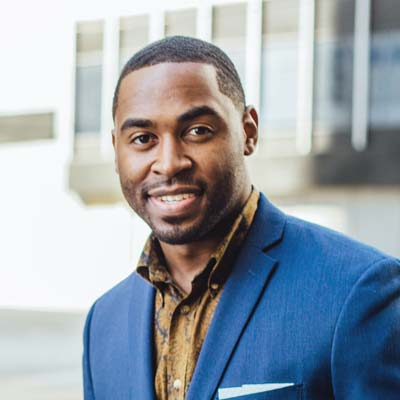
Ho impostato una nuova password e ho dimenticato quale fosse. Avevo un mucchio di dati importanti sul mio computer che non avrei mai voluto perdere. Ero scettico prima di utilizzare iFindPass, ma mi ha aiutato a reimpostare la password senza danneggiare o eliminare i miei dati.
– Carlo

Sono un esperto di informatica e facilitatore. Uso spesso iFindPass per reimpostare la password dimenticata dei miei clienti. Lo uso ormai da un anno e non mi ha mai deluso.
- Andrea

Mia madre mi ha procurato un computer di seconda mano e aveva un account amministratore. Ho usato il portatile, ma poi ho voluto cambiare l'account. Inizialmente avevo paura di perdere i dati, poi ho conosciuto iFindPass dal mio amico. L'ho usato e mi ha aiutato a creare un nuovo account amministratore senza problemi.
– Lisbeth
Domande frequenti sul recupero della password di Windows
1. Perderò i dati?
No, non ci sarà alcuna perdita di dati. Sia che tu stia reimpostando la password o rimuovendo quella vecchia, i dati rimarranno al sicuro.
2. Ho bisogno di un computer aggiuntivo?
Sì, è necessario un computer aggiuntivo per creare un'unità di ripristino. Puoi usare il computer dei tuoi amici o di chiunque altro. Difficilmente ci vorranno pochi minuti. Una volta che l'unità è pronta, puoi usarla sul tuo computer.
3. Posso controllare iFindPass prima di acquistarlo?
Sì, puoi utilizzare la versione di prova. Vedrai tutti i tuoi account lì. Una volta che sei soddisfatto, puoi acquistarlo.
5. Posso usare qualsiasi chiavetta USB?
Sì, puoi utilizzare qualsiasi unità flash per creare un'unità di ripristino. Può essere di qualsiasi marca o azienda.
6. Quante password posso reimpostare?
Dopo aver installato lo strumento su un computer e creato un'unità di ripristino, puoi ripristinare tutte le password che desideri. Tuttavia, non è possibile reinstallare l'applicazione.
